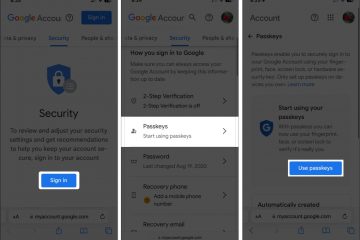Jika komputer Windows 11 Anda terus aktif secara otomatis di malam hari, bisa jadi itu adalah perangkat atau tugas terjadwal dengan pengaturan manajemen daya untuk berjalan bahkan saat komputer tidur atau hibernasi.
Sistem operasi memiliki beberapa status daya, termasuk tidur, hibernasi, dan hibrid. Saat pengguna menggunakan salah satu fitur ini, meskipun perangkat tidak berjalan, sistem masih dapat aktif secara otomatis untuk menjalankan tugas terjadwal. Jika komputer Anda terus bangun secara acak, Windows 11 menyertakan alat untuk menentukan penyebab masalah dan menonaktifkan pengatur waktu bangun.
Dalam panduan ini, kami akan menunjukkan cara mencegah komputer Windows 11 bangun otomatis.
Berikut adalah cara menghentikan komputer agar tidak aktif di Windows 11
Buka Mulai > Cari Perintah Prompt > pilih opsi Jalankan sebagai administrator. Ketik perintah berikut untuk memeriksa perangkat yang diizinkan untuk membangunkan komputer > tekan Enter pada keyboard. powercfg/devicequery wake_armed
Ketik perintah berikut untuk menentukan perangkat bangun Windows 11 > tekan Enter pada keyboard. powercfg/lastwake
Ketik perintah berikut untuk mengetahui tugas bangun Windows 11 > tekan Enter pada keyboard. powercfg/waketimers
Konfirmasikan apakah perangkat dan tugas membangunkan komputer. Setelah selesai, perintah akan memberi tahu Anda perangkat dan layanan yang membangunkan komputer di malam hari atau saat Anda tidak menggunakannya.
Cara menghentikan perangkat yang dipasangkan agar tidak membangunkan komputer
Jika Anda menemukan perangkat seperti kartu jaringan, keyboard, mouse, dll membangunkan komputer setiap malam, Anda dapat menonaktifkan fitur dari Pengelola Perangkat.
Buka Mulai > cari Pengelola Perangkat > klik tombol Buka. Luaskan cabang dengan perangkat untuk mengonfigurasi ulang > klik kanan perangkat > pilih opsi Properti. Klik tab Manajemen Daya > kosongkan opsi “Izinkan perangkat ini membangunkan komputer”. Klik tombol OK. Setelah selesai, perangkat tidak akan lagi membangunkan sistem di malam hari atau waktu lainnya. Anda mungkin perlu mengulangi langkah-langkah untuk perangkat lain yang menyebabkan masalah.
Baca selengkapnya: